Блок питания 12 вольт пк – Блок питания пк 12 вольт — Сообщество «Сделай Сам» на DRIVE2
Зарядное устройство из блока питания компьютера — SDELAITAK24.RU
Дорогие друзья, я расскажу вам о простом способе переделки компьютерного блока питания в зарядное устройство для автомобильных аккумуляторов своими руками. Для переделки подойдут любые компьютерные блоки питания собранные на микросхемах TL494 или КА7500 с любым буквенным индексом в конце. Модель, дата производства, цвет и размер блока питания никакого значения не имеют. Самое главное, это наличие в блоке питания микросхемы TL494 или ее аналога КА7500. Снимите верхнюю крышку и проверьте на какой микросхеме собран блок.

Прежде чем приступить к переделке компьютерного блока питания в зарядное устройство, проверьте исправность блока питания. Как включить блок питания без компьютера? Замкните зеленый провод с любым черным. Блок должен включиться.

Для нормальной зарядки аккумулятора требуется напряжение 14,5 вольт, а на выходе из компьютерного блока питания напряжение 12 вольт. Поэтому, надо сделать блок питания регулируемым, то есть поднять напряжение до максимального значения в 16 вольт. На этом рисунке изображена схема переделки компьютерного блока питания в зарядное устройство.
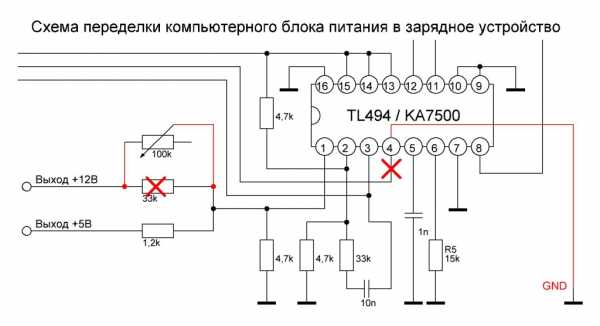
Схема переделки компьютерного блока питания в зарядное устройство
Скачать схему переделки компьютерного блока питания в зарядное устройство
В каждом блоке питания, собранном на микросхемах TL494 или КА7500, имеется защита от короткого замыкания и высокого напряжения, которая отключает блок питания в случае нештатной ситуации. Чтобы повысить выходное напряжение до 16 вольт, надо отключить защиту. Для этого отрежьте дорожку от 4 ноги микросхемы. Далее 4 ногу микросхемы соедините куском провода на минус, это большой пучок черных проводов, обозначенных на плате GND. Чтобы сделать блок питания регулируемым, надо удалить резистор, через который подается напряжение с выхода блока питания, обозначенного на плате +12V (пучок желтых проводов) на первую ногу микросхемы и на его место поставить переменный резистор сопротивлением 50 кОм или 100 кОм. Для каждого блока подбирается индивидуально ведь блоки питания у всех разные.
Для начинающих радиолюбителей это очень сложная задача потому, что этот самый резистор очень любят прятать от зорких глаз и умелых рук начинающих радиолюбителей хитрые производители компьютерных блоков питания. Каких либо стандартов расположения резистора на печатной плате нет. Все производители блоков питания по своему располагают и нумеруют детали на плате. Поэтому, искать надо от выхода +12V до первой ноги микросхемы или наоборот, кому как удобно. На этой плате я отключил защиту, отрезав дорожку от 4 ноги микросхемы. Потом соединил 4 ногу на минус. После включения в сеть блок питания запускается без замыкания зеленого провода с черным, это означает, что защита отключена.

В этом компьютерном блоке питания, резистор находится здесь, рядом с первой ногой микросхемы. Напряжение на резисторе около 12 вольт.

После установки переменного резистора на 100 кОм. Напряжение плавно регулируется от 4,5 вольт до 16 вольт и обратно. Поскольку выходное напряжение увеличилось до 16 вольт, а в некоторых блоках питания возможно поднять напряжение до 20 вольт. Во избежание мощного взрыва выходных конденсаторов настоятельно рекомендую заменить 16 вольтовые конденсаторы на выходе из блока питания на 25 вольтовые, они по диаметру идеально становятся на свои места, а по высоте немного длиннее. Вентилятор подключите через резистор от 20 до 100 ом.

Для визуального контроля процесса зарядки аккумулятора желательно установить универсальный вольт амперметр китайского производства. Схема подключения изображена на рисунке внизу. Не смотря на свою универсальность, чудо прибор для точности измерительных показаний нуждается в небольшой настройке. На задней плате прибора имеется два маленьких подстроечных SMD резистора. Левый резистор предназначен для калибровки амперметра, а правый показаний вольтметра. Как откалибровать китайский вольт амперметр?
После подключения прибора к выходу компьютерного блока питания, подключите мультиметр в режиме вольтметра. Сравните показания двух приборов. В случае необходимости подкорректируйте показания вольт амперметра правым подстроечным резистором. Чтобы откалибровать амперметр, переключите мультиметр в режим амперметра и соедините последовательно с вольт амперметром через лампу накаливания 12 Вольт 21 Ватт. Точность показаний амперметра установите левым подстроечным резистором. На этом калибровка вольт амперметра окончена.
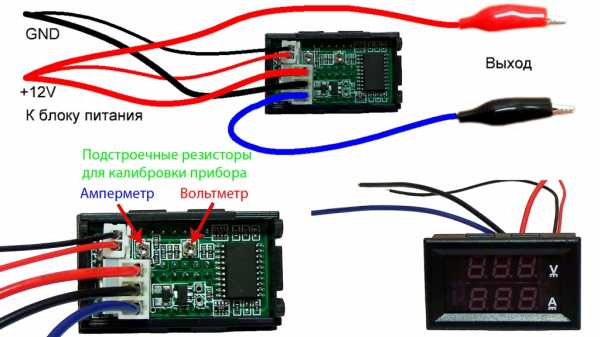
Схема подключения универсального вольт амперметра к зарядному устройству из компьютерного блока питания
Скачать схему подключения вольт амперметра
Так выглядит готовое зарядное устройство, все детали легко разместились внутри стандартного корпуса. Поскольку в зарядном устройстве отсутствует защита от короткого замыкания, не забудьте установить предохранитель на 10А в разрыв (желтого) провода выходящего из линии +12V, который надежно защитит блок питания от короткого замыкания.

Друзья, желаю вам удачи и хорошего настроения! До встречи в новых статьях!
Читайте также: Зарядное устройство из компьютерного блока питания
Рекомендую посмотреть видеоролик о том, как сделать зарядное устройство из компьютерного блока питания!
sdelaitak24.ru
БП компьютера – цвета проводов, напряжение на разъемах
Из блока питания компьютера выходит толстый жгут проводов разного цвета и на первый взгляд, кажется, что разобраться с распиновкой разъемов невозможно.

Но если знать правила цветовой маркировки проводов, выходящих из блока питания, то станет понятно, что означает цвет каждого провода, какое напряжение на нем присутствует и к каким узлам компьютера провода подключаются.
Цветовая распиновка разъемов БП компьютера
В современных компьютерах применяются Блоки питания АТХ, а для подачи напряжения на материнскую плату используется 20 или 24 контактный разъём. 20 контактный разъем питания использовался при переходе со стандарта АТ на АТХ. С появлением на материнских платах шины PCI-Express, на Блоки питания стали устанавливать 24 контактные разъемы.
20 контактный разъем отличается от 24 контактного разъема отсутствием контактов с номерами 11, 12, 23 и 24. На эти контакты в 24 контактном разъеме подается продублированное уже имеющееся на других контактах напряжение.
Контакт 20 (белый провод) ранее служил для подачи −5 В в источниках питания компьютеров ATX версий до 1.2. В настоящее время это напряжение для работы материнской платы не требуется, поэтому в современных источниках питания не формируется и контакт 20, как правило, свободный.
Иногда блоки питания комплектуются универсальным разъемом для подключения к материнской плате. Разъем состоит из двух. Один является двадцати контактным, а второй – четырех контактный (с номерами контактов 11, 12, 23 и 24), который можно пристегнут к двадцати контактному разъему и, получится уже 24 контактный.
Так что если будете менять материнскую плату, для подключения которой нужен не 20, а 24 контактный разъем, то стоит обратить внимание, вполне возможно подойдет и старый блок питания, если в его наборе разъемов есть универсальный 20+4 контактный.
В современных Блоках питания АТХ, для подачи напряжения +12 В бывают еще вспомогательные 4, 6 и 8 контактные разъемы. Они служат для подачи дополнительного питающего напряжения на процессор и видеокарту.
Как видно на фото, питающий проводник +12 В имеет желтый цвет с черной долевой полосой.

Для питания жестких и SSD дисков в настоящее время применяется разъем типа Serial ATA. Напряжения и номера контактов показаны на фотографии.
Морально устаревшие разъемы БП
Этот 4 контактный разъем ранее устанавливался в БП для питания флоппи-дисковода, предназначенного для чтения и записи с 3,5 дюймовых дискет. В настоящее время можно встретить только в старых моделях компьютеров.
В современные компьютеры дисководы Floppy disk не устанавливаются, так как они морально устарели.

Четырех контактный разъем на фото, является самым долго применяемым, но уже морально устарел. Он служил для подачи питающего напряжения +5 и +12 В на съемные устройства, винчестеры, дисководы. В настоящее время вместо него в БП устанавливается разъем типа Serial ATA.
Системные блоки первых персональных компьютеров комплектовались Блоками питания типа АТ. К материнской плате подходил один разъем, состоящий из двух половинок. Его надо было вставлять таким образом, чтобы черные провода были рядом. Питающее напряжение в эти Блоки питания подавалось через выключатель, который устанавливался на лицевой панели системного блока. Тем не менее, по выводу PG, сигналом с материнской платы имелась возможность включать и выключать Блок питания.

В настоящее время Блоки питания АТ практически вышли из эксплуатации, однако их с успехом можно использовать для питания любых других устройств, например, для питания ноутбука от сети, в случае выхода из строя его штатного блока питания, запитать паяльник на 12 В, или низковольтные лампочки, светодиодные ленты и многое другое. Главное не забывать, что Блок питания АТ, как и любой импульсный блок питания, не допускается включать в сеть без внешней нагрузки.
Справочная таблица цветовой маркировки,
величины напряжений и размаха пульсаций на разъемах БП
Провода одного цвета, выходящие из блока питания компьютера, припаяны внутри к одной дорожке печатной платы, то есть соединены параллельно. Поэтому напряжение на всех провода одного цвета одинаковой величины.
Напряжение +5 В SB (Stand-by) – (провод фиолетового цвета) вырабатывает встроенный в БП самостоятельный маломощный источник питания выполненный на одном полевом транзисторе и трансформаторе. Это напряжение обеспечивает работу компьютера в дежурном режиме и служит только для запуска БП. Когда компьютер работает, то наличие или отсутствие напряжения +5 В SB роли не играет. Благодаря +5 В SB компьютер можно запустить нажатием кнопки «Пуск» на системном блоке или дистанционно, например, с Блока бесперебойного питания в случае продолжительного отсутствия питающего напряжения 220 В.
Напряжение +5 В PG (Power Good) – появляется на сером проводе БП через 0,1-0,5 секунд в случае его исправности после самотестирования и служит разрешающим сигналом для работы материнской платы.
При измерении напряжений «минусовой» конец щупа подсоединяется к черному проводу (общему), а «плюсовой» – к контактам в разъеме. Можно проводить измерения выходных напряжений непосредственно в работающем компьютере.
Напряжение минус 12 В (провод синего цвета) необходимо только для питания интерфейса RS-232, который в современные компьютеры не устанавливают. Поэтому в блоках питания последних моделей это напряжение может отсутствовать.
Отклонение питающих напряжений от номинальных значений не должно превышать значений, приведенных в таблице.
При измерении напряжения на проводах блока питания, он должен быть обязательно подключен к нагрузке, например, к материнской плате или самодельному блоку нагрузок.
Установка в БП компьютера
дополнительного разъема для видеокарты
Иногда бывают, казалось бы, безвыходные ситуации. Например, Вы купили современную видеокарту, решили установить в компьютер. Нужный слот на материнской плате для установки видеокарты есть, а подходящего разъема на проводах, для дополнительного питания видеокарты, идущих от блока питания нет. Можно купить переходник, заменить блок питания целиком, а можно самостоятельно установить на блок питания дополнительный разъем для питания видеокарты. Это простая задача, главное иметь подходящий разъем, его можно взять от неисправного блока питания.
Сначала нужно подготовить провода, идущие от разъемов для соединения со сдвигом, как показано на фотографии. Дополнительный разъем для питания видеокарты можно присоединить к проводам, идущим, например, от блока питания на дисковод А. Можно присоединиться и к любым другим проводам нужного цвета, но с таким расчетом, чтобы хватило длины для подключения видеокарты, и желательно, чтобы к ним ничего больше не было подключено. Черные провода (общие) дополнительного разъема для питания видеокарты соединяются с черным проводом, а желтые (+12 В), соответственно с проводом желтого цвета.
Провода, идущие от дополнительного разъема для питания видеокарты, плотно овиваются не менее чем тремя витками вокруг провода, к которому они присоединяются. Если есть возможность, то лучше соединения пропаять паяльником. Но и без пайки в данном случае контакт будет достаточно надежным.
Завершается работа по установке дополнительного разъема для питания видеокарты изолированием места соединения, несколько витков и можно подключать видеокарту к блоку питания. Благодаря тому, что места скруток сделаны на удалении друг от друга, каждую скрутку изолировать по отдельности нет необходимости. Достаточно покрыть изоляцией только участок, на котором оголены провода.
Доработка разъема БП
для подключения материнской платы
При выходе из строя материнской платы или модернизации (апгрейде) компьютера, связанного с заменой материнской платы, неоднократно приходилось сталкиваться с отсутствием у блока питания разъема для подачи питающего напряжения с 24 контактами.

Имеющийся разъем на 20 контактов хорошо вставлялся с материнскую плату, но работать компьютер при таком подключении не мог. Необходим был специальный переходник или замена блока питания, что являлось дорогим удовольствием.

Но можно сэкономить, если немного самому поработать руками. У блока питания, как правило, есть много незадействованных разъемов, среди них может быть и четырех, шести или восьми контактный. Четырех контактный разъем, как на фотографии выше, отлично вставляется в ответную часть разъема на материнской плате, которая осталась незанятой при установке 20 контактного разъема.

Обратите внимание, как в разъеме, идущем от блока питания компьютера, так и в ответной части на материнской плате каждый контакт имеет свой ключ, исключающий неправильное подключение. У некоторых изоляторов контактов форма с прямыми углами, а у иных углы срезаны. Нужно разъем сориентировать, чтобы он входил. Если не получится подобрать положение, то срезать мешающий угол.

По отдельности как 20 контактный, так и 4 контактный разъемы вставляются хорошо, а вместе не вставляются, мешают друг другу. Но если немного сточить соприкасаемые стороны обоих разъемов напильником или наждачной бумагой, то хорошо вставятся.

После подгонки корпусов разъемов можно приступать к присоединению проводов 4 контактного разъема к проводам 20 контактного. Цвета проводов дополнительного 4 контактного разъема отличаются от стандартного, поэтому на них не нужно обращать внимания и соединить, как показано на фотографии.
Будьте крайне внимательными, ошибки недопустимы, сгорит материнская плата! Ближний левый, контакт №23, на фото черный, подсоединяется к красному проводу (+5 В). Ближний правый №24, на фото желтый, подсоединяется к черному проводу (GND). Дальний левый, контакт №11, на фото черный, подсоединяется к желтому проводу (+12 В). Дальний правый, контакт №12, на фото желтый, подсоединяется к оранжевому проводу (+3,3 В).

Осталось покрыть места соединения несколькими витками изоляционной ленты и новый разъем будет готов к работе.

Для того, чтобы не задумываться как правильно устанавливать сборный разъем в разъем материнской платы следует нанести с помощью маркера метку.
Как на БП компьютера
подается питающее напряжение от электросети
Для того чтобы постоянные напряжения появились на цветных проводах блока питания, на его вход нужно подать питающее напряжение. Для этого на стенке, где обычно установлен кулер, имеется трех контактный разъем. На фотографии этот разъем справа вверху. В нем есть три штыря. На крайние с помощью сетевого шнура подается питающее напряжение, а средний является заземляющим, и он через сетевой шнур при его подключении соединяется с заземляющим контактом электрической розетки. Ниже на некоторых Блоках питания, например на этом, установлен сетевой выключатель.

В домах старой постройки электропроводка выполнена без заземляющего контура, в этом случае заземляющий проводник компьютера остается не подключенным. Опыт эксплуатации компьютеров показал, что если заземляющий проводник не подключен, то это на работу компьютера в целом не сказывается.
Сетевой шнур для подключения Блока питания к электросети представляет собой трехжильный кабель, на одном конце которого имеется трех контактный разъем для подключения непосредственно к Блоку питания. На втором конце кабеля установлена вилка C6 с круглыми штырями диаметром 4,8 мм с заземляющим контактом в виде металлических полосок по бокам ее корпуса.

Если вскрыть пластмассовую оболочку кабеля, то можно увидеть три цветных провода. Желто — зеленый – является заземляющим, а по коричневому и синему (могут быть и другого цвета), подается питающее напряжение 220В.
Желто — зеленый провод в вилке С6 присоединяется к заземляющим боковым полоскам. Так что если придется заменять вилку, не забудьте об этом. Все о электрических вилках и правилах их подключения можете узнать из статьи сайта «Электрическая вилка».
О сечении проводов, выходящих из БП компьютера
Хотя токи, которые может отдавать в нагрузку блок питания, составляют десятки ампер, сечение выходящих проводников, как правило, составляет всего 0,5 мм2, что допускает передачу тока по одному проводнику величиной до 3 А. Более подробно о нагрузочной способности проводов Вы можете узнать из статьи «О выборе сечения провода для электропроводки». Однако все провода одного цвета запаяны на печатной плате в одну точку, и если блок или модуль в компьютере потребляет больший, чем 3 А ток, через разъем подводится напряжение по нескольким проводам, включенным параллельно. Например к материнской плате напряжение +3,3 В и +5 В подводится по четырем проводам. Таким образом, обеспечивается подача тока на материнскую плату до 12 А.
ydoma.info
Основа современного бизнеса — получение больших прибылей при сравнительно низких вложениях. Хотя этот путь и губителен для собственных отечественных разработок и промышленности, но бизнес есть бизнес. Тут либо вводи меры по предотвращению проникновения дешевых запцацак, либо делать на этом деньги. К примеру, если необходим дешевый блок питания, то не нужно изобретать и конструировать, убивая деньги, — просто нужно посмотреть на рынок распространенного китайского барахла и попытаться на его основе построить то, что необходимо. Рынок, как никогда, завален старыми и новыми компьютерными блока питания различной мощности. В этом блоке питания есть все что нужно — различные напряжения (+12 В, +5 В, +3,3 В, -12 В, -5 В), защиты этих напряжений от перенапряжения и от превышения тока. При этом компьютерные блоки питания типа ATX или TX имеют малый вес и небольшой размер. Конечно, блоки питания импульсные, но высокочастотных помех практически нет. При этом можно идти штатным проверенным способом и ставить обычный трансформатор с несколькими отводами и кучей диодных мостов, а регулирование осуществлять переменным резистором большой мощности. С точки зрения надежности трансформаторные блоки намного надежнее импульсных, ведь в импульсном блоки питания в несколько десятков раз больше деталей, чем в трансформаторном блоке питания типа СССР и если каждый элемент по надежности несколько меньше единицы, то общая надежность является произведением всех элементов и как результат — импульсные блоки питания по надежности намного меньше трансформаторных в несколько десятков раз. Кажется, что если так, то нечего городить огород и следует отказаться от импульсных блоков питания. Но тут более важным фактором, чем надежность, в нашей действительности является гибкость производства, а импульсные блоки достаточно просто могут трансформироваться и перестраиваться под совершенно любую технику в зависимости от требований производства. Вторым фактором является торговля запцацками. При достаточном уровне конкуренции производитель стремится отдать товар по себестоимости, при этом достаточно точно рассчитать время гарантии с тем, чтобы оборудование выходило из строя на следующей неделе, после окончания гарантии и клиент покупал бы запчасти по завышенным ценам. Порой доходит до того, что легче купить новую технику, чем чинить у производителя его бэушку. Для нас вполне нормально вместо сгоревшего блока питания вкрутить транс или подпереть красную кнопку пуска газа в духовках «Дефект» столовой ложкой, а не покупать новую часть. Наш менталитет четко просекают китайцы и стремятся делать свои товары неремонтопригодными, но мы как на войне, умудряемся ремонтировать и усовершенствовать их ненадежную технику, а если уже все — «труба», то хоть какую-нить запцацку снять и вкидануть в другое оборудование. Мне стал нужен блок питания для проверки электронных компонентов с регулируемым напряжением до 30 В. Был трансформатор, но регулировать через резак — несерьезно, да и вольтаж будет плавать на разных токах, а вот был старенький блоки питания ATX от компа. Зародилась идея приспособить комповский блок под регулируемый источник питания. Прогуглив тему, нашел несколько переделок, но все они предлагали радикально выкинуть всю защиту и фильтры, а мы бы хотелось сохранить весь блок на случай, если придется использовать его по прямому назначению. Поэтому я начал эксперименты. Цель — не вырезая начинку создать регулируемый блок питания с пределами изменения напряжений от 0 до 30 В. Блок для опытов попался достаточно старый, слабый, но напичканный множеством фильтров. Блок был в пыли и поэтому перед запуском я его вскрыл и почистил. Вид деталей подозрений не вызвал. Раз все устраивает — можно делать пробный пуск и измерить все напряжения. +12 В — желтый +5 В — красный +3,3 В — оранжевый -5 В — белый -12 В — синий 0 — черный По входу блока стоит предохранитель, а рядом напечатан тип блока LC16161D. Блок типа ATX имеет разъем для подсоединения его к материнской плате. Простое включение блока в розетку не включает сам блок. Материнская плата замыкает два контакта на разъеме. Если их замкнуть — блок включится и вентилятор — индикатор включения — начнет вращение. Цвет проводов, которые нужно замыкать для включения, указан на крышке блока, но обычно это «черный» и «зеленый». Нужно вставить перемычку и включить блок в розетку. Если убрать перемычку блок отключится. Блок TX включается от кнопки, которая находится на кабеле, выходящем из блока питания. Понятно, что блок рабочий и прежде чем начать переделку, нужно выпаять предохранитель, стоящий по входу, и впаять вместо него патрон с лампочкой накаливания. Чем больше по мощности лампа, тем меньше напряжения будет на ней падать при тестах. Лампа защитит блок питания от всех перегрузок и пробоев и не даст выгореть элементам. При этом импульсные блоки практически нечувствительны к падению напряжения в питающей сети, т.е. лампа хоть и будет светить и кушать киловатты, но по выходным напряжениям просадки от лампы не будет. Лампа у меня на 220 В, 300 Вт.
Блоки строятся на управляющей микросхеме TL494 или ее аналог KA7500 . Также часто используется компоратор на микрухе LM339 . Вся обвязка приходит сюда и именно здесь придется делать основные изменения. |
xn—-7sbeb3bupph.xn--p1ai
Лабораторный источник питания из блока ATX компьютера
Если у вас дома есть старый блок питания от компьютера (ATX), то не стоит его выбрасывать. Ведь из него можно сделать отличный блок питания для домашних или лабораторных целей. Доработка потребуется минимальная и в конце вы получите почти универсальный источник питания с рядом фиксированных напряжений.
Компьютерные блоки питания обладают большой нагрузочной способностью, высокой стабилизацией и защитой от короткого замыкания.

Я взял вот такой блок. У всех есть такая табличка с рядом выходных напряжений и максимальным током нагрузки. Основные напряжения для постоянной работы 3,3 В; 5 В; 12 В. Есть ещё выходы, которые могут быть использованы на небольшой ток, это минус 5 В и минус 12 В. Так же можно получить разность напряжений: к примеру, если подключится в к «+5» и «+12», то вы получите напряжение 7 В. Если подключиться к «+3,3» и «+5», то получите 1,7 В. И так далее… Так что линейка напряжений намного больше, чем может показаться с разу.
Распиновка выходов блока питания компьютера
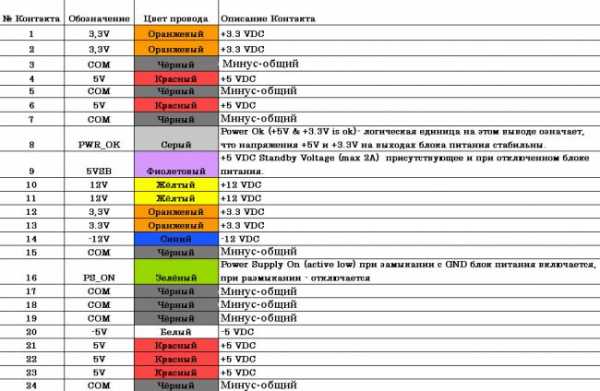
Цветовой стандарт, в принципе, един. И эта схема цветовых подключений на 99 процентов подойдет и вам. Может что-то добавиться или удалиться, но конечно все не критично.
Переделка началась
Что нам понадобиться?
- — Клеммы винтовые.
- — Резисторы мощностью 10 Вт и сопротивлением 10 Ом (можно попробовать 20 Ом). Мы будем использовать составные из двух пятиватных резисторов.
- — Трубка термоусадочная.
- — Пара светодиодов с гасящими резисторами на 330 Ом.
- — Переключатели. Один для сети, второй для управления
Схема доработки блока питания компьютера
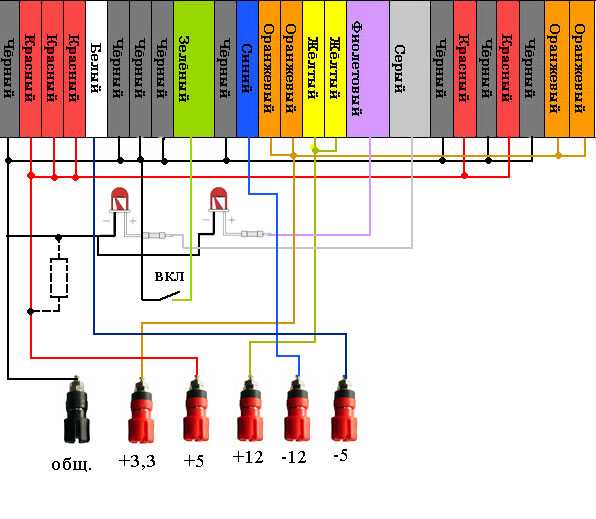
Тут все просто, так что не бойтесь. Первое что нужно сделать, так это разобрать между собой и соединить провода по цветам. Затем, согласно схемы подключить светодиоды. Первый слева будет индицировать наличие питания на выходе после включения. А второй справа будет гореть всегда, пока сетевое напряжение присутствует на блоке.
Подключить переключатель. Он будет запускать основную схему, замыканием зеленого провода на общий. И выключать блок при размыкании.
Также, в зависимости от марки блока, вам понадобится повесить нагрузочный резистор на 5-20 Ом между общим выходом и плюсом пять вольт, иначе блок может не запуститься из-за встроенной защиты. Так же если не заработает, будьте готовы повесить такие резисторы на все напряжения: «+3,3», «+12». Но обычно хватает одного резистора на выход 5 Вольт.
Начнем
Снимаем верхнюю крышку кожуха.
Откусываем разъемы питания, идущие к материнской плате компьютера и другим устройствам.
Распутываем провода по цветам.
Сверлим отверстия в задней стенке под клеммы. Для точности сначала проходим тонким сверлом, а затем толстым под размер клеммы.
Будьте осторожны, не насыпьте металлическую стружку на плату блока питания.

Вставляем клеммы и затягиваем.

Складываем черные провода, это будет общий, и зачищаем. Затем залуживаем паяльником, одеваем термоусадочную трубку. Припаиваем к клемме и надев трубку на спайку – обдуваем термофеном.

Так делаем со всеми проводами. Которые не планируете использовать – откусите под корень у платы.
Также сверлим отверстия по тумблер и светодиоды.

Устанавливаем и фиксируем горячим клеем светодиоды. Припаиваем по схеме.

Нагрузочные резисторы ставим на монтажную платы и привинчиваем винтами.
Закрываем крышку. Включаем и проверяем ваш новый лабораторный блок питания.

Не лишним будет замерить выходное напряжение на выходе каждой клеммы. Чтобы быть уверенным, что ваш старый блок питания вполне работоспособен и выходные напряжения не вышли за пределы допустимых.

Как вы могли заметить, я использовал два переключателя – один есть в схеме, и он запускает работу блока. А второй, который побольше, двухполюсный – коммутирует входное напряжение 220 В на вход блока. Его можно не ставить.
Так что друзья, собирайте свой блок и пользуйтесь на здоровье.

Смотрите видео изготовления лабораторного блока своими руками
sdelaysam-svoimirukami.ru
Лада Ока НН52 › Бортжурнал › 5 и 12 вольт из 220 в гараж из ПК блока питания
И так, увидел в VK пост о том как сделать свет в гараже из светодиодной ленты и вспомнил, что есть у меня такой блок питания валяющийся на всякий случай)) Свет мутить не стал т.к. ленты мало, но на тест сгодиться.
Самое сложное сделать так что бы блок включался от сети без «мамки» (компа).
Нашелся вот такой блок:

Полный размер
Вскрываем:
На крышке написана подсказочка какой цвет кто и сколько)) но так не на всех блоках пишут по этому:
Желтый это +12
Красный это + 5
Черный это — 0
Зеленый power — on
Коричневый power — on (в подсказке не написано)
Далее собираем эти провода по цвету в пучки.

Полный размер
Оставшиеся цвета мне не нужны, укорачиваем их и изолируем что бы не коратнули.

Полный размер
Теперь самое сложное.
В некоторыйх блоках, судя по ютубу, включается блок по разному:
Либо просто соединяешь зеленый и черный и готово.
Либо зеленый + коричневый.
Либо зеленый + черный и фиолетовый + коричневый.
Либо зеленый + черный и коричневый + оранжевый, как в моем случае.

Полный размер

Полный размер
Проверяем вольтметром, должно получаться 12 — 12.5 вольт. Если выходит меньше, значит проводки соединили не те.
Тестим светодиодной лентой +12

Полный размер
и +5 фикспрайсовским диодиком от USBхи

Полный размер
Работает. А раз работает…
Сделаем музычку из автомагнитолки, колонок и советского самодельного зарядника акамуляторов, все равно все просто так валяется на полке. Зарядник послужил коробухой для магнитолы и блока питания. Поставил кнопочку вкл/выкл в разрез черного и зеленого проводов.

Полный размер

Полный размер

Полный размер
Еще можно прикуриватель сделать, будет розетка +12
В общем позже может усовершенствую по мере эксплуатации. В целом под музычку порядок в гараже наводить гораздо веселее))
И отец сказал, что на дачу тоже так сделать надо))
www.drive2.ru
Как найти на блоке питания от компьютера 12 вольт
Главная » ПО » Как найти на блоке питания от компьютера 12 вольтКакие напряжения можно получить с компьютерного блока питания
Сегодня не редко можно увидеть, как люди выбрасывают компьютерные блоки питания. Ну или БП просто валяются без дела, собирая пыль.
А ведь их можно использовать в хозяйстве! В этой статье я расскажу, какие напряжения можно получить на выходе обычного компьютерного блока питания.
Небольшой ликбез о напряжениях и токах компьютерного БП
Во-первых, не стоит пренебрегать техникой безопасности.
Если на выходе блока питания мы имеем дело с безопасными для здоровья напряжениями, то вот на входе и внутри него 220 и 110 Вольт! Поэтому, соблюдайте технику безопасности. И позаботьтесь о том, чтобы никто другой не пострадал от экспериментов!
Во-вторых, нам потребуется Вольтметр или мультиметр. С помощью него можно измерить напряжения и определить полярность напряжения (найти плюс и минус).
В-третьих, на блоке питания вы можете найти наклейку, на которой будет обозначен максимальный ток, на который рассчитан блок питания, по каждому напряжению.
На всякий случай отнимите от написанной цифры 10%. Так вы получите наиболее точное значение (производители часто врут).
В-четвертых, блок питания ПК типа АТХ предназначен для формирования постоянных питающих напряжений +3.3V, +5V, +12V, -5V, -12V. Поэтому не пытайтесь получить на выходе переменное напряжение.Мы же расширим набор напряжений путем комбинирования номинальных.

Ну что, усвоили? Тогда продолжаем. Пора определиться с разъемами и напряжениями на их контактах.
www.mitrey.ru
Как поднять напряжение блока питания компьютера?

Ни для кого не секрет, что блоки питания компьютеров очень часто используются для совершенно разных целей. При небольшой доделке они прекрасно зарекомендовали себя, как самодельные зарядки для автомобильных АКБ и т.п. Как известно при переделке в зарядное устройство на блоке питания необходимо поднять выходное напряжение с 12 В до 14 — 14,5 В, но бывают случаи, что люди сталкиваются с проблемой, что не могут с лету поднять напряжение выше 13 В, т.к. дальше блок уходит в защиту, хотя делают все по инструкциях. Сегодня мы постараемся ответить на вопрос, как поднять напряжение блока питания компьютера.
В общем, мы отрыли подобный блок питания, с которым столкнулся наш читатель: Codegen 250XA. ШИМ – КА7500В (аналог TL494) + AD393.
 Для удобства прикрепляем схему Codegen 250W.
Для удобства прикрепляем схему Codegen 250W.
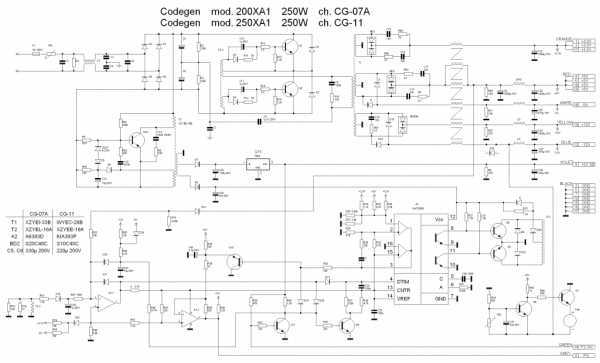 Первым делом ищем резисторы, которые соединяют первую ножку КА7500В с шиной +5 и +12 В.
Первым делом ищем резисторы, которые соединяют первую ножку КА7500В с шиной +5 и +12 В.

Изменяя номинал этих резисторов, мы можем менять режим работы ШИМ и соответственно выходное напряжение блока питания.
Это резисторы R33 и R34. Выпаиваем один из них, например тот, который соединен из линией +5 В — R33.
 Измеряем его сопротивление – 4,7 кОм.
Измеряем его сопротивление – 4,7 кОм.
 Далее ищем переменный резистор на 22 кОм и настраиваем его на сопротивление близкое к 4,7 кОм.
Далее ищем переменный резистор на 22 кОм и настраиваем его на сопротивление близкое к 4,7 кОм.
 Подпаиваем его на место, стоявшего на плате резистора и включаем блок питания. На выходе должно быть 12 В.
Подпаиваем его на место, стоявшего на плате резистора и включаем блок питания. На выходе должно быть 12 В.
 Уменьшая сопротивление переменного резистора можно изменить выходное напряжение примерно до 12,8 — 13 В, дальше блок питания уйдет в защиту и отключится.
Уменьшая сопротивление переменного резистора можно изменить выходное напряжение примерно до 12,8 — 13 В, дальше блок питания уйдет в защиту и отключится.
 Что бы иметь возможность поднять его еще выше – просто убираем с платы стабилитрон ZD1.
Что бы иметь возможность поднять его еще выше – просто убираем с платы стабилитрон ZD1.
 После удаления стабилитрона напряжение можно подымать дальше 14,5 В.
После удаления стабилитрона напряжение можно подымать дальше 14,5 В.
 Или при необходимости 15 В. Без замены выходных конденсаторов выше 16 В подымать не стоит, они рассчитаны на максимальное напряжение в 16 В.
Или при необходимости 15 В. Без замены выходных конденсаторов выше 16 В подымать не стоит, они рассчитаны на максимальное напряжение в 16 В.
 Надеемся, эта небольшая заметка поможет начинающим радиолюбителям в их переделках, а вопрос, как поднять напряжение блока питания компьютера больше не будет их тревожить.
Надеемся, эта небольшая заметка поможет начинающим радиолюбителям в их переделках, а вопрос, как поднять напряжение блока питания компьютера больше не будет их тревожить.
diodnik.com
Простой блок питания на 12 вольт для вентилятора от компьютера своими руками.
Тема: как сделать источник питания под компьютерный вентилятор самому.
Когда получает какое либо электротехническое устройство широкое распространение, то также повсюду можно встретить его части и комплектующие. В компьютерах для охлаждения его плат применяются вентиляторы. Их разновидности поражают воображение. Когда нужен какой-нибудь вентилятор, первым делом в голову приходит подыскать себе подходящий, взяв его именно из компьютерного блока. Основным напряжением, от которого питаются компьютерные вентиляторы, является 12 вольт. Обычно мощность таких вентиляторов невысокая, где-то до 6 Вт. Токи потребления лежат в пределах 0,1 — 0,5 ампер.
К примеру, у меня возникла необходимость в использовании одного из таких компьютерных вентиляторов. Нужно было, чтобы он не шумел. Для этого обычно применяют малооборотистые вентиляторы, которые по размеру больше, чем большинство обычных кулеров. Питается от 12 вольт. Потребляемая величина постоянного тока равна 0,1 ампер. Питать его от компьютерного блока, как-то не совсем удобно. Решил быстренько собрать отдельный блок питания именно под этот компьютерный вентилятор. Схема блока питания простая и самая обычная, которая содержит в себе только основные элементы: понижающий трансформатор, выпрямительный диодный мост и фильтрующий конденсатор электролит.
Итак, когда начинаешь собирать какой-нибудь блок питания под конкретные нужды, то сначала нужно четко определится с его общей мощностью, которую он свободно может обеспечить (без режима перегрузки). Для этого нужно знать мощность, которую потребляет сама нагрузка, что будет питать источник электричества. Напомню, что мощность вычисляется следующим образом — напряжение нужно умножить на силу тока. В моем случае это 12 вольт (напряжение питания вентилятора) умножаю на 0,1 ампера (сила тока, которую потребляет мой компьютерный вентилятор). Получаю мощность равную 1,2 Вт. Не забываю о небольшом запасе по мощности. В результате мне нужен блок питания с мощностью не менее 1,5-2 ватта.
Теперь мне нужно найти понижающий трансформатор на эту мощность. Мощность в 2 ватта является небольшой. Подойдет любой трансформатор от большинства электротехники, взятый из блока питания (БП телефонных аппаратов, старых магнитофонов, CD проигрывателей, приставок и т.д.). Его первичная обмотка, естественно, должна быть рассчитана на напряжение 220 вольт. Вторичная обмотка должна выдавать 10 вольт. Почему 10, а не 12
htfi.ru
Как поднять напряжение блока питания компьютера?

Ни для кого не секрет, что блоки питания компьютеров очень часто используются для совершенно разных целей. При небольшой доделке они прекрасно зарекомендовали себя, как самодельные зарядки для автомобильных АКБ и т.п. Как известно при переделке в зарядное устройство на блоке питания необходимо поднять выходное напряжение с 12 В до 14 — 14,5 В, но бывают случаи, что люди сталкиваются с проблемой, что не могут с лету поднять напряжение выше 13 В, т.к. дальше блок уходит в защиту, хотя делают все по инструкциях. Сегодня мы постараемся ответить на вопрос, как поднять напряжение блока питания компьютера.
Как поднять напряжение блока питания компьютера?
В общем, мы отрыли подобный блок питания, с которым столкнулся наш читатель: Codegen 250XA. ШИМ – КА7500В (аналог TL494) + AD393.
 Для удобства прикрепляем схему Codegen 250W.
Для удобства прикрепляем схему Codegen 250W.
 Первым делом ищем резисторы, которые соединяют первую ножку КА7500В с шиной +5 и +12 В.
Первым делом ищем резисторы, которые соединяют первую ножку КА7500В с шиной +5 и +12 В.

Изменяя номинал этих резисторов, мы можем менять режим работы ШИМ и соответственно выходное напряжение блока питания.
Это резисторы R33 и R34. Выпаиваем один из них, например тот, который соединен из линией +5 В — R33.
 Измеряем его сопротивление – 4,7 кОм.
Измеряем его сопротивление – 4,7 кОм.
 Далее ищем переменный резистор на 22 кОм и настраиваем его на сопротивление близкое к 4,7 кОм.
Далее ищем переменный резистор на 22 кОм и настраиваем его на сопротивление близкое к 4,7 кОм.
 Подпаиваем его на место, стоявшего на плате резистора и включаем блок питания. На выходе должно быть 12 В.
Подпаиваем его на место, стоявшего на плате резистора и включаем блок питания. На выходе должно быть 12 В.
 Уменьшая сопротивление переменного резистора можно изменить выходное напряжение примерно до 12,8 — 13 В, дальше блок питания уйдет в защиту и отключится.
Уменьшая сопротивление переменного резистора можно изменить выходное напряжение примерно до 12,8 — 13 В, дальше блок питания уйдет в защиту и отключится.
 Что бы иметь возможность поднять его еще выше – просто убираем с платы стабилитрон ZD1.
Что бы иметь возможность поднять его еще выше – просто убираем с платы стабилитрон ZD1.
 После удаления стабилитрона напряжение можно подымать дальше 14,5 В.
После удаления стабилитрона напряжение можно подымать дальше 14,5 В.
 Или при необходимости 15 В. Без замены выходных конденсаторов выше 16 В подымать не стоит, они рассчитаны на максимальное напряжение в 16 В.
Или при необходимости 15 В. Без замены выходных конденсаторов выше 16 В подымать не стоит, они рассчитаны на максимальное напряжение в 16 В.
 Надеемся, эта небольшая заметка поможет начинающим радиолюбителям в их переделках, а вопрос, как поднять напряжение блока питания компьютера больше не будет их тревожить.
Надеемся, эта небольшая заметка поможет начинающим радиолюбителям в их переделках, а вопрос, как поднять напряжение блока питания компьютера больше не будет их тревожить.
Вконтакте
Одноклассники
comments powered by HyperCommentsdiodnik.com
